
論文を編集するときは、表紙、要約、目次の合計 3 ページを設定し、次に本文の内容、つまりページを設定する必要があります。 4ページ目からの番号なのですが、どうすればいいですか?設定はどうすればよいですか?操作方法をシェアさせていただきます。
1. まず、右スクロール バーをページ 3 の末尾まで引き出し、最後をクリックして、[ページ レイアウト] をクリックし、[改ページとセクション区切りの挿入] ボタンをクリックして、[次のページ] をクリックします。
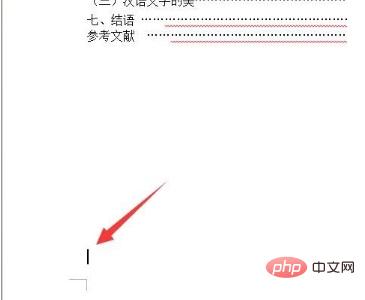
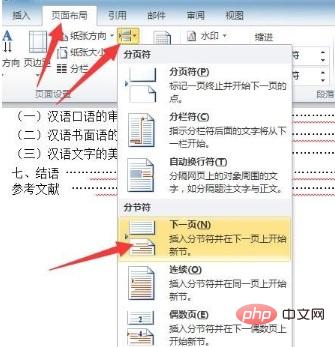
次に 4 ページ目のコンテンツをクリックし、[挿入] タブをクリックして、ページ番号をクリックし、ページの下部にある をクリックします。ページを開き、「通常番号 3」をクリックして、右下にページ番号を挿入します。
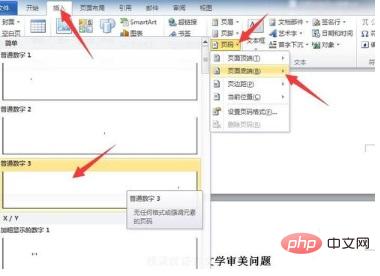
挿入後、4 ページ目のページ番号 4 を選択し、[デザイン] タブのリンクをクリックして前のヘッダーに移動し、リンクをキャンセルします。

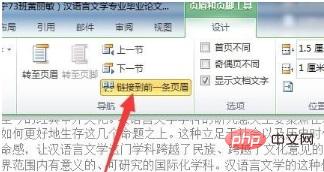
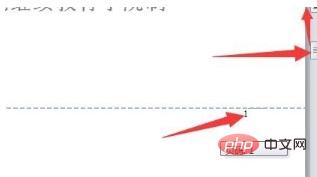
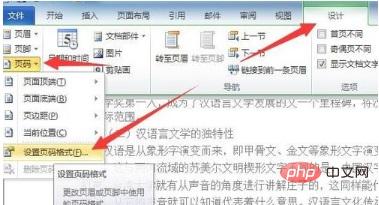
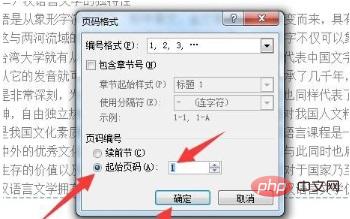
Word チュートリアル 列にアクセスして学習してください。
以上が4ページ目からページ番号を設定する方法の詳細内容です。詳細については、PHP 中国語 Web サイトの他の関連記事を参照してください。




